기본 설정으로 게임이나 앱을 실행하면 다양한 디스플레이 모드를 인식하지 못할 수도 있습니다. 예를 들어 대부분의 PC 게임은 전체 화면 모드로 설정되어 있지만 창 모드나 테두리 없는 모드로 변경할 수 있습니다. 또한 전체 화면 모드에서 웹 브라우저를 볼 수 있으며 올바른 모드를 사용하면 멀티태스킹 기술을 향상시킬 수 있습니다.
이 기사에서는 창 모드, 전체 화면 모드, 테두리 없는 모드의 차이점에 대해 알아봅니다. 그럼 그것이 무엇인지, 언제 사용해야 하는지 알아보겠습니다.
창 모드란 무엇인가요?
창 모드는 말 그대로입니다. 앱이나 게임이 전체 화면을 덮지 않는 창 안에서 실행되고 있습니다. 창을 나머지 환경과 구분하는 잘 정의된 테두리를 명확하게 볼 수 있습니다.
창 모드에서는 화면 주위로 앱을 드래그하고 크기를 조정하며 다른 애플리케이션에 빠르게 액세스할 수 있습니다. 특히 다중 모니터 설정 이 있는 경우 많은 앱이나 게임을 실행하고 전환하는 것이 쉽습니다.
전체화면 모드란 무엇인가요?
게임이나 앱을 전체 화면 모드로 실행하면 디스플레이 전체가 화면에 표시됩니다. 전체 초점은 게임, 이미지 또는 프로그램에 있습니다. 다른 앱이나 작업 표시줄로 인해 주의가 산만해지지 않습니다.
전체 화면 모드는 일반적으로 PC, Mac, Android 또는 iOS 기기에서 플레이하는 대부분의 게임에 대한 기본 디스플레이 모드입니다. 그러나 컴퓨터가 전체 화면 모드에 있는 모든 항목에 우선순위를 두기 때문에 작업 간 전환이 빠르고 원활하지 않습니다.
경계 없는 창 모드란 무엇인가요?
경계 없는 전체 화면 모드라고도 하는 테두리 없는 창 모드는 전체 화면과 창 모드를 결합하여 두 가지 장점을 모두 제공합니다. 실행 중인 게임이나 앱은 전체 화면을 덮기 때문에 전체 화면 모드에서 실행되는 것처럼 보이지만 실제로는 테두리 없는 창입니다.

기본적으로 전체 화면 모드와 같은 느낌을 주면서도 다른 프로그램으로 빠르게 전환할 수 있습니다. 이는 특히 둘 이상의 모니터를 사용하는 경우 전체 화면 모드에 대한 최선의 대안입니다. 경계선 없는 모드를 사용하면 컴퓨터 게임을 할 때에도 한 모니터에서 다른 모니터로 마우스를 원활하게 이동할 수 있습니다..
전체 화면 모드를 사용하는 경우
모든 관심과 컴퓨터 리소스를 해당 프로그램에 집중하고 싶을 때 전체 화면 모드의 앱 및 게임 을 실행하세요. Windows, Mac 및 기타 운영 체제는 전체 화면 모드에서 실행되는 모든 항목의 우선 순위를 정합니다. 따라서 PC나 모바일 기기에서 게임을 실행하는 데 약간의 추가 성능이 필요한 경우 전체 화면 보기를 고수하세요.
전체 화면 모드의 주요 단점은 멀티태스킹에 적합하지 않다는 것입니다. 실행 중인 게임이나 프로그램에 액세스할 수 없게 됩니다. Alt + Tab 키보드 단축키를 사용하고 컴퓨터가 앱을 최소화할 때까지 기다려야 합니다. 까다로운 게임을 실행하는 경우 이는 고통스러울 수 있으며, 듀얼 모니터 설정을 실행하는 경우에는 더욱 악화됩니다.

앱이나 게임이 전체 화면 보기일 때 마우스 커서가 기본 디스플레이에 고정됩니다. 한 모니터에서 다른 모니터로 이동할 수는 없기 때문에 게임에서 탭을 하지 않으면 로딩 화면을 기다리는 동안 YouTube 동영상을 볼 수 없습니다. 이것이 바로 경계선 없는 모드가 들어오는 곳입니다.
경계선 없는 모드를 사용하는 경우
앞서 언급했듯이 테두리 없는 모드는 전체 화면 모드처럼 보입니다. 육안으로는 차이를 알 수 없습니다. 그러나 여러 모니터를 사용하는 경우 전체 화면 모드 대신 테두리 없는 모드를 사용하세요. 게임이나 작업이 메인 디스플레이에 있는 동안 디스플레이에 액세스하고 다양한 앱을 실행할 수 있습니다. 그러나 장치에 따라 경계선 없는 모드에는 단점이 있습니다.
예를 들어 Windows와 같은 대부분의 운영 체제는 계속해서 모든 백그라운드 프로세스에 리소스를 할당합니다. 즉, 게임이나 까다로운 앱을 실행하는 경우 성능이 저하되고 입력 지연이 발생할 수 있습니다. 게임에 추가 FPS를 짜야 하는 경우 전체 화면 모드를 사용하여 차이가 있는지 확인하세요. 게임 최적화 방법에 따라 프레임 속도가 향상될 수 있습니다.
창 모드를 사용하는 경우
창 모드는 일반적으로 앱 작업을 하거나 폴더와 브라우저 페이지 간을 전환할 때 사용됩니다. 효율적이며 모든 창의 크기를 조정하고 화면에 맞출 수 있습니다. 특히 스냅 레이아웃이 있는 Windows 10 및 11에서 멀티태스킹에 적합합니다.
게임을 실행할 때 프레임 속도 저하와 입력 지연 때문에 창 모드를 피하고 싶을 수도 있지만 그렇다고 게임에 쓸모가 없다는 뜻은 아닙니다. 복고풍 게임 의 팬이라면 창 모드를 사용해야 할 때도 있습니다. 오래된 PC 게임은 고해상도 모니터의 전체 화면 모드에서는 제대로 작동하지 않지만 창 모드에서는 작동할 수 있습니다..
디스플레이 모드 전환 방법
실용적이지 않기 때문에 모든 것에 단일 디스플레이 모드를 사용할 수는 없습니다. 각 모드에는 강점과 약점이 있습니다. 다행히 디스플레이 모드를 변경하는 것은 간단합니다.
대부분의 게임에서는 설정 메뉴에서 디스플레이 모드를 변경할 수 있습니다. 그래픽 또는 게임 섹션에서 '디스플레이 모드'를 찾아 드롭다운 메뉴에서 매개변수를 변경하세요.
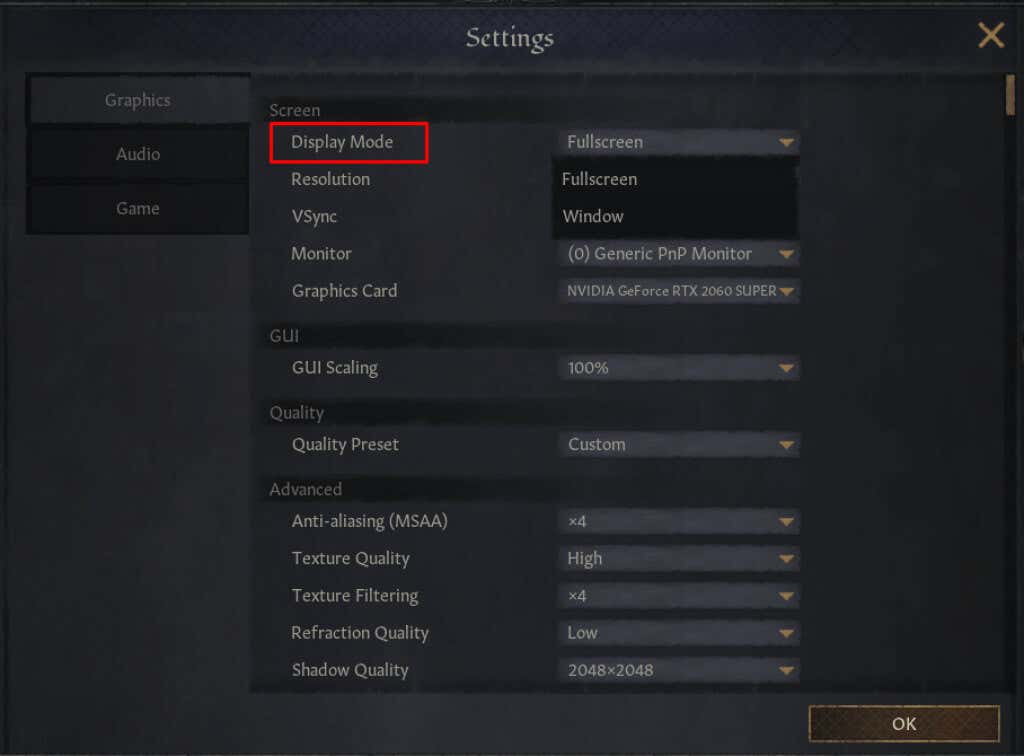
실제 게임을 실행하기 전에 일부 게임의 디스플레이 모드를 변경할 수도 있습니다. 대부분의 게임 설정에 액세스할 수 있는 실행기가 있기 때문에 일반적으로 MMORPG 의 경우입니다.
때때로 다양한 메뉴를 거치지 않고 전체 화면과 창 모드 사이를 빠르게 전환하고 싶을 수도 있습니다. Windows PC에서는 Alt + Enter 키보드 단축키를 사용하여 이 작업을 쉽게 수행할 수 있지만 일부 게임과 앱에서는 작동하지 않습니다. 브라우저의 경우 대신 F11을 누를 수 있습니다.
각 모드에는 용도가 있습니다
하드코어 게이머든 멀티 태스커든 관계없이 모든 디스플레이 모드가 유용할 것입니다. 각각의 기능이 뛰어나므로 요구 사항에 따라 디스플레이 설정을 설정하세요.
.